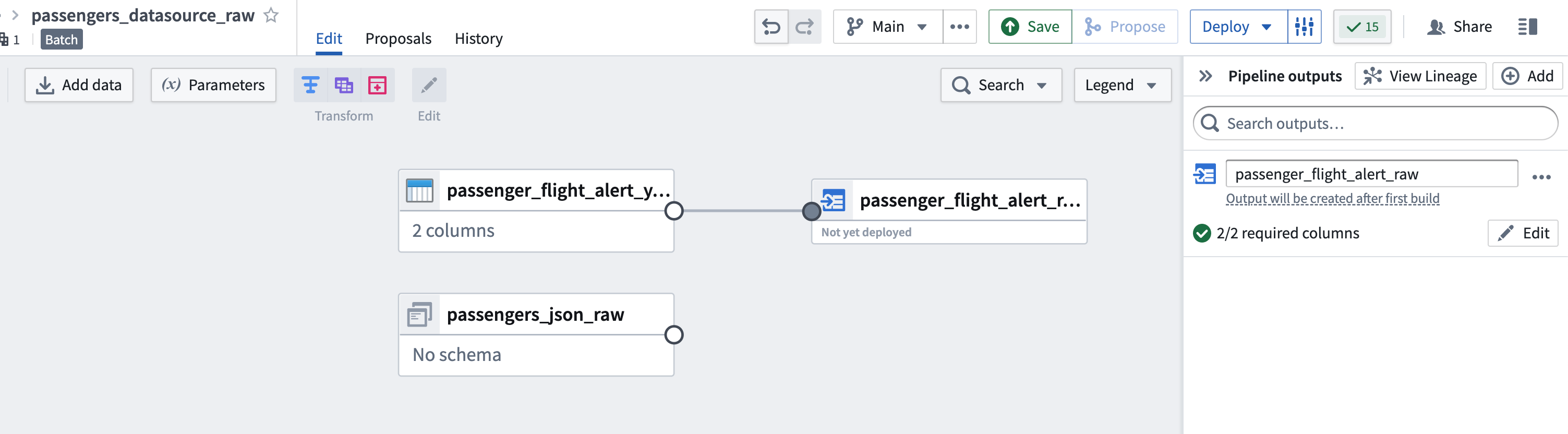注: 以下の翻訳の正確性は検証されていません。AIPを利用して英語版の原文から機械的に翻訳されたものです。
2 - ユーザーのパッセンジャーデータソースプロジェクトを作成してハイドレートする, パート 1
learn.palantir.com でも以下の内容をご覧いただけますが、アクセシビリティの観点から、ここに掲載しています。
📖 タスクの概要
ユーザーのFoundry環境には、仮想のパッセンジャーデータでFoundryをハイドレートするために使用できる外部ソースがないため、ここで自分でシミュレーションを行います。これらのステップは以前のチュートリアルで完了したタスクを繰り返すものであり、プロンプトはさらに簡潔になっています。行き詰まった場合は、提供された画像を参照するか、前のチュートリアルに戻って復習してください。
リファレンスとして、ユーザーが操作する passenger_flight_alert データは、パッセンジャーとフライトアラートの多対多の関係を容易にする結合テーブルです。
🔨 タスクの説明
-
ユーザーの個人
.../Data Engineering Tutorials/フォルダーを開き、.../Datasource Project: Passengers/という名前の新しいフォルダーを作成し、.../Datasource Project: Flight Alerts/に作成したのと同じサブフォルダーを作成します。 -
.../Datasource Project: Passengers/data/raw/に新しいPipeline Builder製作物を追加し、passengers_datasource_rawと名付けます。 -
以下のデータセットを示された場所からインポートし、コピーした出力をユーザーの
.../data/raw/フォルダーに生成します。.../Foundry Training & Resources/Example Projects/[Datasource] Passengers/datasets/raw/passengers_json_raw.../Foundry Training & Resources/Example Projects/[Datasource] Passengers/datasets/raw/passenger_flight_alerts_pb_raw
-
passenger_flight_alerts_rawデータセットの出力としてpassenger_flight_alert_rawを作成します。ソースデータセットをシミュレートしていることを忘れずに、このステップではトレーニングプロジェクトからユーザー自身のフォルダ構造にソースデータセットをコピーしています。 -
保存 しますが、ユーザーのパイプラインをデプロイしないでください。